win7系统屏幕亮度怎么调节 win7系统如何调节屏幕亮度
更新时间:2024-03-15 15:09:16作者:runxin
我们在日常操作win7系统的过程中,难免有些用户会被外界光线的影响而导致电脑屏幕画面显示异常,因此需要及时通过win7系统亮度功能来调整屏幕显示亮度,当然很多用户都不懂得屏幕亮度的调节设置,对此win7系统屏幕亮度怎么调节呢?接下来小编就给大家介绍win7系统如何调节屏幕亮度相关内容。
具体方法如下:
1、点击电脑左下角开始图标。
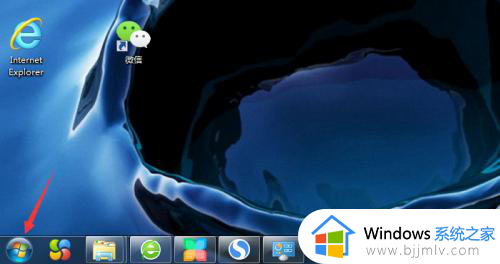
2、点击“控制面板”打开。
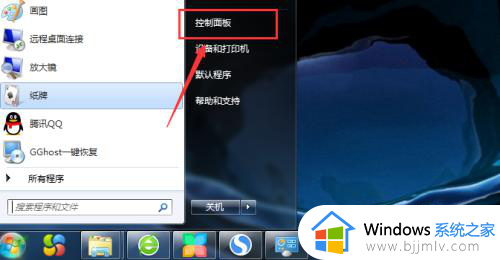
3、点击“显示”设置。
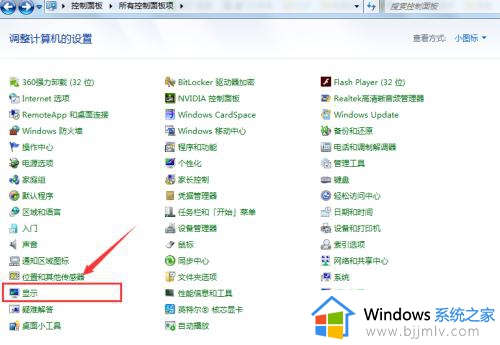
4、点击左侧“调节亮度”。
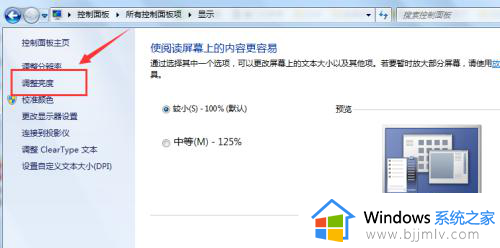
5、在底部就屏幕亮度调节设置功能,滑动小滑块即可调节屏幕亮度,往左调暗,往右调亮。
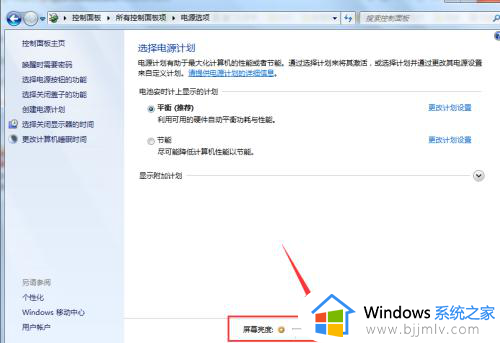
以上就是小编给大家带来的win7系统如何调节屏幕亮度相关内容了,有遇到过相同问题的用户就可以根据小编的步骤进行操作了,希望能够对大家有所帮助。
win7系统屏幕亮度怎么调节 win7系统如何调节屏幕亮度相关教程
- win7怎么降低屏幕亮度 win7系统如何调节屏幕亮度调节
- win7系统如何调节电脑屏幕亮度 怎么调节win7电脑屏幕亮度
- win7系统怎么调节屏幕亮度 win7电脑屏幕亮度调节方法
- win7系统如何调整屏幕亮度 win7电脑调节屏幕亮度怎么操作
- win7系统怎么调整屏幕亮度 win7调节屏幕亮度功能在哪里
- win7调节电脑屏幕亮度怎么操作 win7如何调节电脑屏幕亮度
- win7不能调节屏幕亮度怎么办 win7屏幕亮度调节不了修复方法
- win7亮度怎么调节 win7系统屏幕亮度在哪里调整
- win7系统调亮度怎么操作 如何调节win7电脑的屏幕亮度
- win7系统如何调整屏幕亮度 win7系统怎样调整屏幕亮度
- win7系统如何设置开机问候语 win7电脑怎么设置开机问候语
- windows 7怎么升级为windows 11 win7如何升级到windows11系统
- 惠普电脑win10改win7 bios设置方法 hp电脑win10改win7怎么设置bios
- 惠普打印机win7驱动安装教程 win7惠普打印机驱动怎么安装
- 华为手机投屏到电脑win7的方法 华为手机怎么投屏到win7系统电脑上
- win7如何设置每天定时关机 win7设置每天定时关机命令方法
win7系统教程推荐
- 1 windows 7怎么升级为windows 11 win7如何升级到windows11系统
- 2 华为手机投屏到电脑win7的方法 华为手机怎么投屏到win7系统电脑上
- 3 win7如何更改文件类型 win7怎样更改文件类型
- 4 红色警戒win7黑屏怎么解决 win7红警进去黑屏的解决办法
- 5 win7如何查看剪贴板全部记录 win7怎么看剪贴板历史记录
- 6 win7开机蓝屏0x0000005a怎么办 win7蓝屏0x000000a5的解决方法
- 7 win7 msvcr110.dll丢失的解决方法 win7 msvcr110.dll丢失怎样修复
- 8 0x000003e3解决共享打印机win7的步骤 win7打印机共享错误0x000003e如何解决
- 9 win7没网如何安装网卡驱动 win7没有网络怎么安装网卡驱动
- 10 电脑怎么设置自动保存文件win7 win7电脑设置自动保存文档的方法
win7系统推荐
- 1 雨林木风ghost win7 64位优化稳定版下载v2024.07
- 2 惠普笔记本ghost win7 64位最新纯净版下载v2024.07
- 3 深度技术ghost win7 32位稳定精简版下载v2024.07
- 4 深度技术ghost win7 64位装机纯净版下载v2024.07
- 5 电脑公司ghost win7 64位中文专业版下载v2024.07
- 6 大地系统ghost win7 32位全新快速安装版下载v2024.07
- 7 电脑公司ghost win7 64位全新旗舰版下载v2024.07
- 8 雨林木风ghost win7 64位官网专业版下载v2024.06
- 9 深度技术ghost win7 32位万能纯净版下载v2024.06
- 10 联想笔记本ghost win7 32位永久免激活版下载v2024.06